iPhone har länge prioriterat användarnas integritetsskydd och därför har det inte funnits något stöd för spela in samtal. Detta har tvingat många användare att använda tredjepartsappar för att spela in samtal på Apple-enheter, vilket ofta leder till onödiga tvister och integritetsrisker.
Med lanseringen av iOS 26, förutom AI-funktioner, har iPhone äntligen inbyggd funktion för inspelning av telefonsamtal! Detta innebär att användare inte längre behöver förlita sig på tredjepartsappar för att spela in samtal på iOS. iPhones telefoninspelare kan också använda Apple Intelligence för att transkribera inspelat innehåll till text, vilket gör det lättare att spara och granska.
Om du vill veta mer om hur spela in samtal på iPhone, fortsätt läsa nedan!
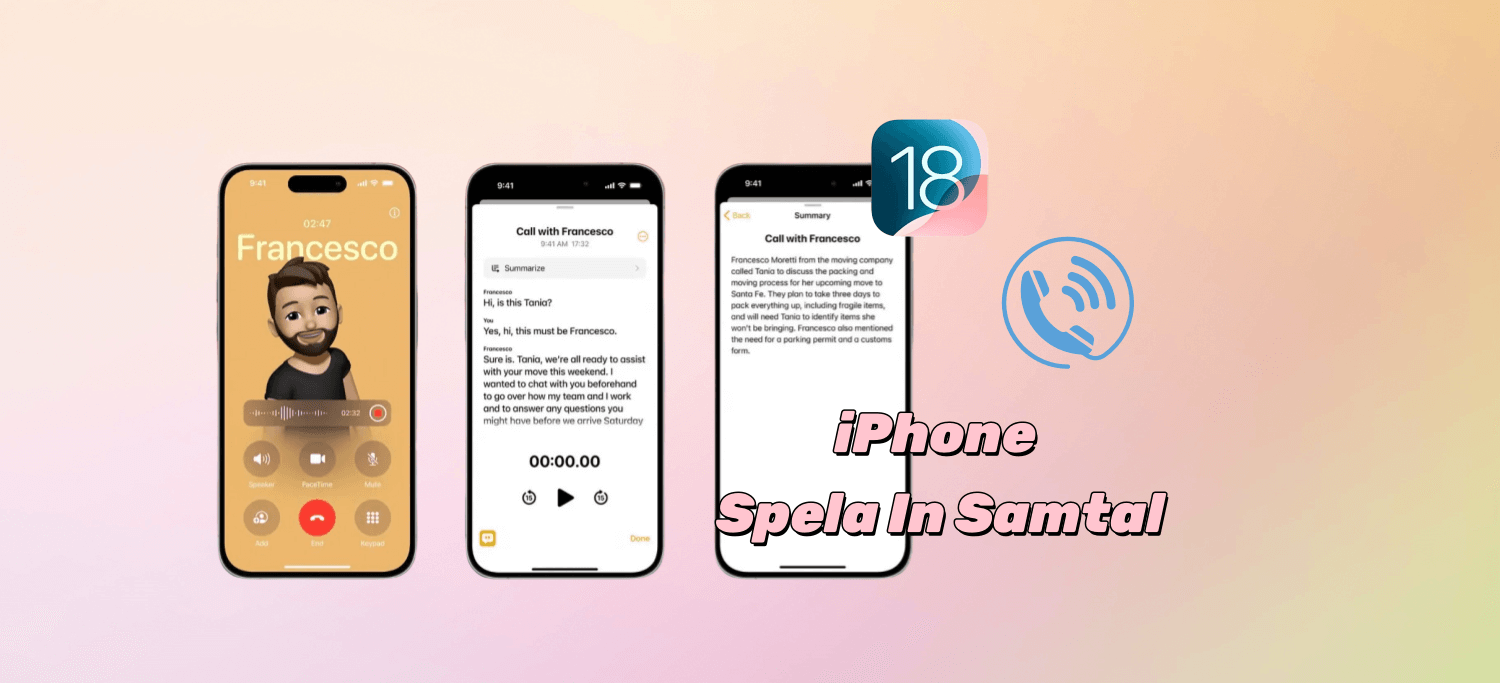
🎫 Kan jag spela in samtal i iPhone
🎈 Absolut!
Efter att Apple lanserat iOS 26 spela in samtal på iPhone gratis. Det är dock viktigt att notera att inspelning av samtal iPhone fungerar på ett annat sätt än på Android eller andra enheter.
För att följa Inspelningssamtyckeslagar, kommer den andra personen att få en avisering om att samtalet spelas in när du aktiverar telefonsamtalsinspelning på iPhone. Personen kan då välja att godkänna inspelningen eller avsluta samtalet. Om personen samtycker, aktiveras telefoninspelningen och iPhone börjar spela in samtalet.
🎫 Krav för att spela in telefonsamtal på iPhone
Som nämnts tidigare krävs det att den andra personen godkänner inspelningen, men din enhet måste även uppfylla följande krav för att kunna använda inspelning av samtal iPhone:
- Siri och enhetens språk måste vara inställt på amerikansk engelska.
- Enheten måste vara en iPhone 16 eller iPad/Mac utrustad med M1-chip eller senare.
🎫 Hur aktiverar man spela in iPhone samtal i iOS 18
För att använda den inbyggda telefonsamtalsinspelningen är det enkelt – du behöver bara uppgradera till iOS 26. Det är planerat att Apple senare kommer att lägga till denna funktion i inställningarna så att användare kan anpassa om de vill använda den.
Om du vill uppgradera till iOS 26 Beta, kan du förutom att manuellt hämta iOS 26 Beta-profilen också använda iMyFone Fixppo för att uppgradera med ett klick. Ta en titt och se!
🕍 Vad som är bra med iMyFone Fixppo:
- Enkel användning: Ingen teknisk expertis krävs, även nybörjare kan enkelt uppgradera till iOS 26 Beta hemma.
- Uppgradering med ett klick: Ingen manuell nedladdning av IPSW-filer behövs, en knapptryckning för att uppgradera till iOS 26 Beta, och om du inte är nöjd kan du också nedgradera till den lägsta officiellt stödda versionen.
- Ingen dataförlust: Använder avancerad teknik för att säkerställa att ingen data går förlorad under uppgraderingsprocessen till iOS 26 Beta.
- Säkerhet för personlig information: Fixppo sparar inte användarnas personliga information, vilket innebär att det inte finns något risk för sekretessläckage när du uppgraderar själv.
- Nödhjälp: Åtgärdar över 150 olika iOS-systemproblem, såsom iPhone kan inte uppdatera, iPhone svart skärm och iPhone Face ID fungerar inte.
- Bred kompatibilitet: Stöder iPhone 16 och iOS 26, ingen oro för kompatibilitetsproblem.
Hur man uppgraderar iOS 26 Beta med iMyFone Fixppo
Steg 1: Ladda ner iMyFone Fixppo till datorn och anslut din iPhone till datorn med en USB-kabel. Klicka på iOS Uppgradering/Nedgradering på huvudmenyn.
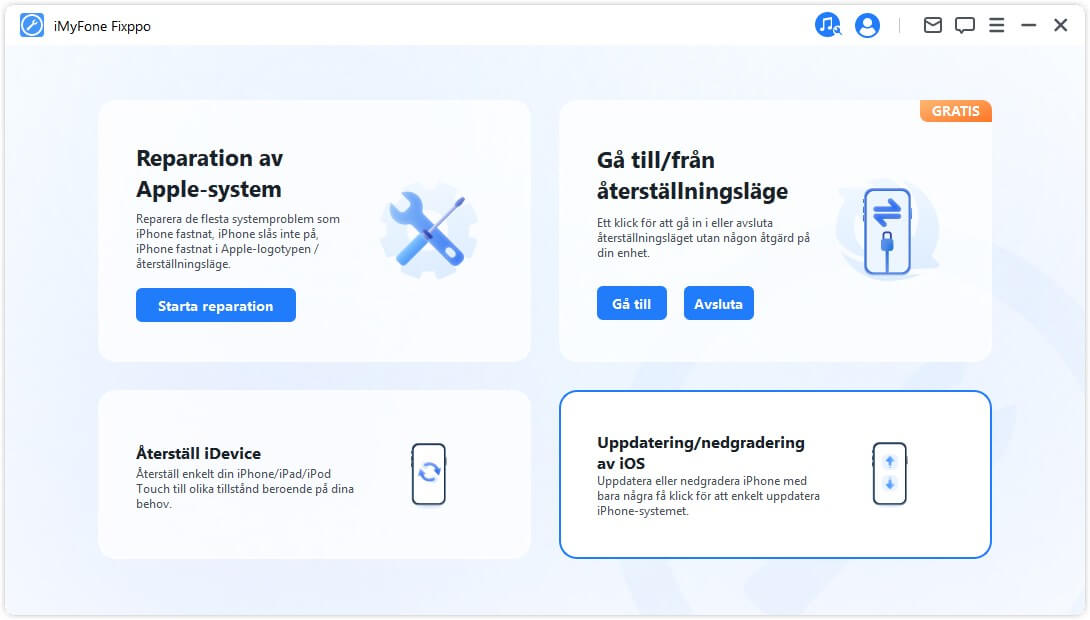
Steg 2: Klicka på Uppgradera iOS.
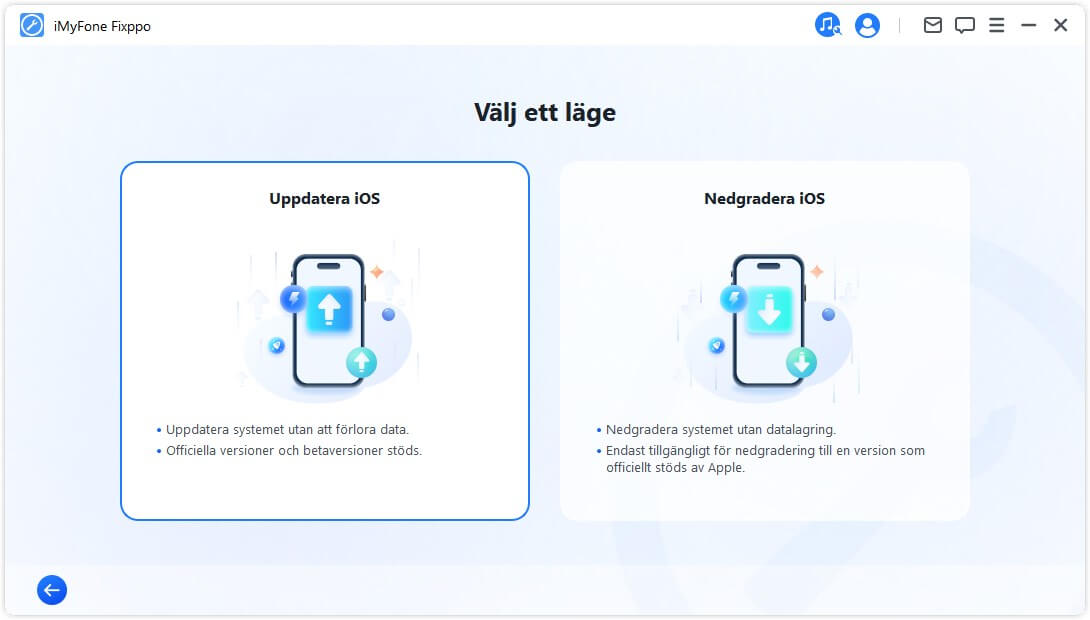
Steg 3: Välj den firmware du vill ladda ner och vänta tills nedladdningen är klar. Klicka på Börja uppgradera iOS och vänta några minuter tills din iPhone uppgraderas till den senaste iOS 26 Beta.
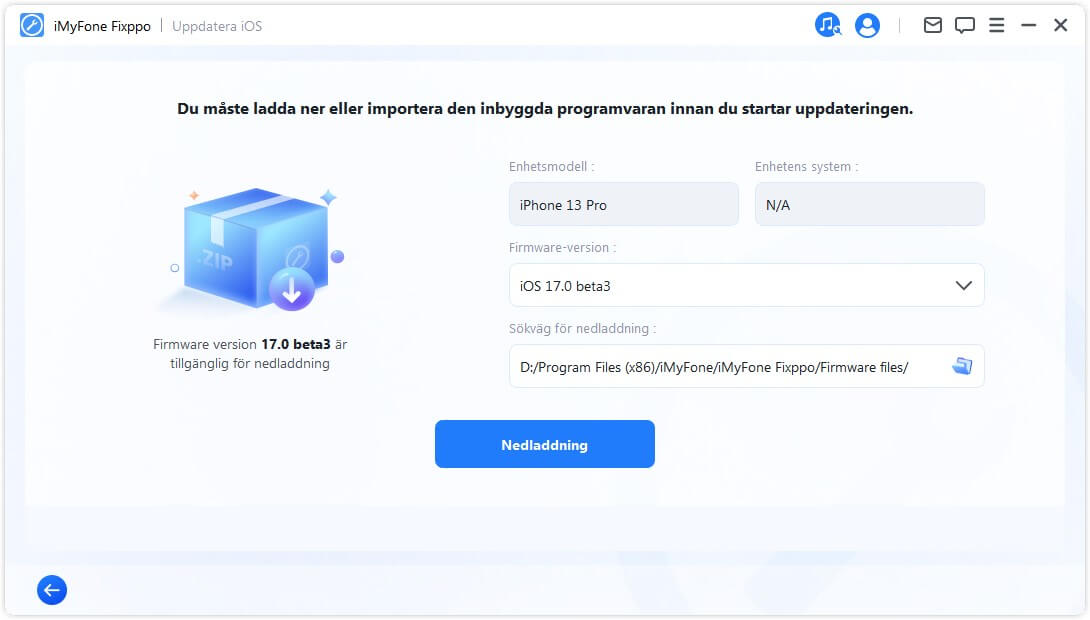
Steg 4: Vänta tålmodigt tills processen är klar. Din iPhone kommer att starta om och du kommer att se att din iPhone har uppgraderats till iOS 26 Beta.
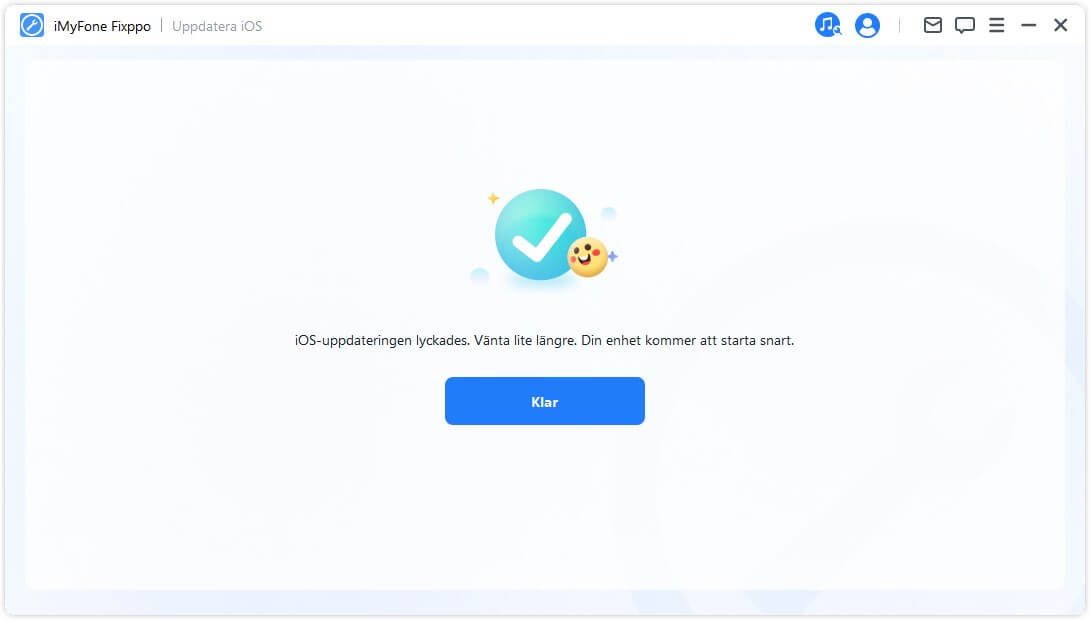
🎫 iOS 18 iPhone samtalsinspelning till textfunktion
Efter att ha spelat in ett telefonsamtal med iPhone kommer inspelningsfilen automatiskt att sparas i appen Röstanteckningar. Dessutom stöds säkerhetskopiering till iCloud, så användare kan lyssna på Apple telefonsamtal inspelningar på olika enheter.
Vidare har iOS 26-uppdateringen lagt till Apple AI-teknologin Apple Intelligence. Användare kan nu använda Apple Intelligence för att direkt konvertera telefonsamtal inspelningar på iPhone till text utan att behöva använda tredjepartsverktyg.
Textfilerna av telefonsamtal inspelningar på iPhone 16 kommer att lagras som transkript i Anteckningar och kan även sammanställas till sex olika format med ChatGPT för att skapa en sammanfattning.
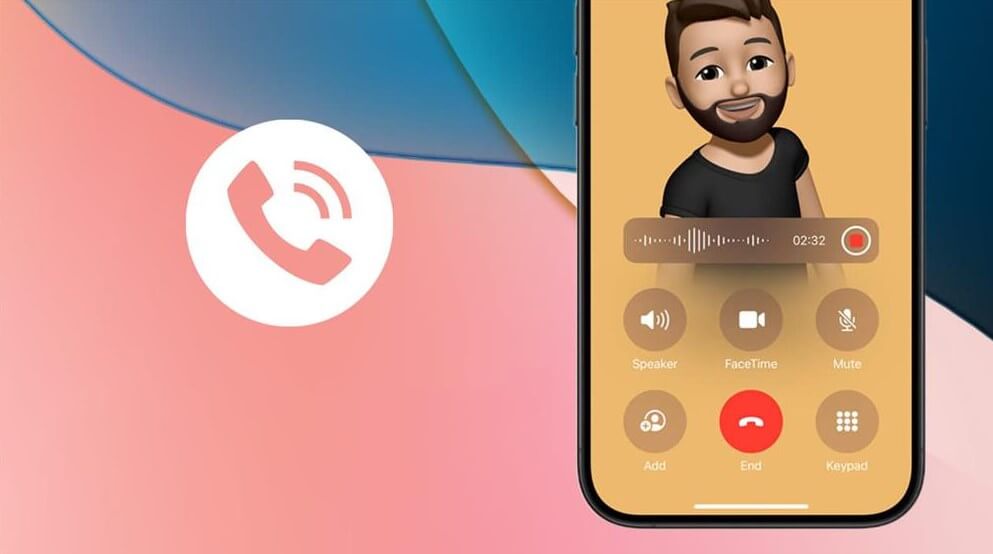
🎫 Sammanfattning
Denna artikel har detaljerat spela in samtal på iPhone gratis efter uppgraderingen till iOS 26 Beta. Vi hoppas att det har hjälpt dig att förstå de nya funktionerna bättre.
För att uppgradera till iOS 26 Beta är det enklaste sättet att använda iMyFone Fixppo. Med det kan du inte bara enkelt uppgradera, utan även nedgradera och få omfattande stöd för iOS 26 Beta-problem, vilket skyddar din enhetsupplevelse på alla sätt. Prova det nu!
